微软的 Windows 11 为其用户带来了一些非常酷的新功能和重大的性能改进,尽管它确实需要大量空间才能正常安装和运行。
即使您已满足升级条件,也可能需要额外的存储空间来下载更新和启用特定功能。
因此,如果您需要释放一些空间或者想要提高计算机的整体性能,您可以考虑卸载不再使用的应用程序。
我可以卸载哪些应用程序?
您可能需要释放一些空间,但不知道从哪里开始以及要卸载什么。
您可以首先删除可以在任何人的计算机上找到的清理应用程序,例如CCleaner或MyCleanPC。
这些程序中的大多数都不会一直到注册表来清理残留文件,而且它们都没有提高您 PC 的性能。
如果您绝对需要所有现有的应用程序和程序,请尝试卸载您不再玩的游戏。
它们通常会在您的设备上占用更多空间,因此仅卸载其中之一可能会产生很大的不同。
您还可以查看浏览器和工具栏中积累的垃圾并将其清除。一些附加组件和扩展甚至可能不再可用。
为了确定哪些程序无法卸载,您可以快速看到许多 Windows 应用程序缺少卸载按钮。
现在,新操作系统确实提供了一些您可以使用的内置卸载程序工具,今天我们将一一介绍。
如何卸载 Windows 11 中的应用程序?
1. 使用开始菜单
- 单击“搜索”图标并查找要删除的应用程序。
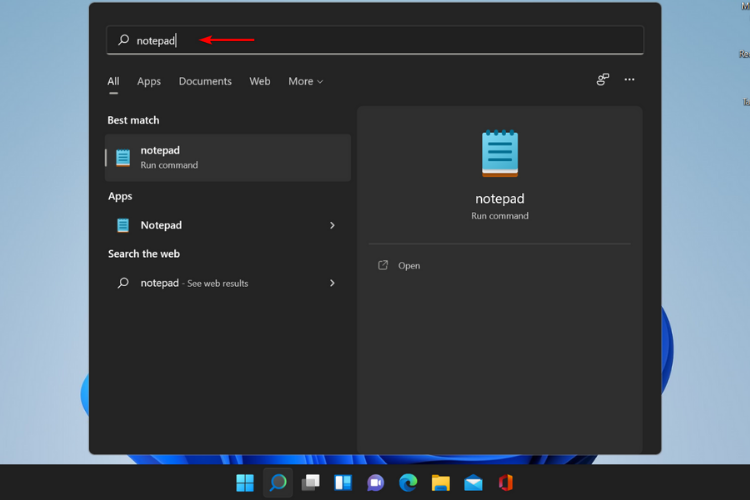
- 右键单击它并选择卸载。
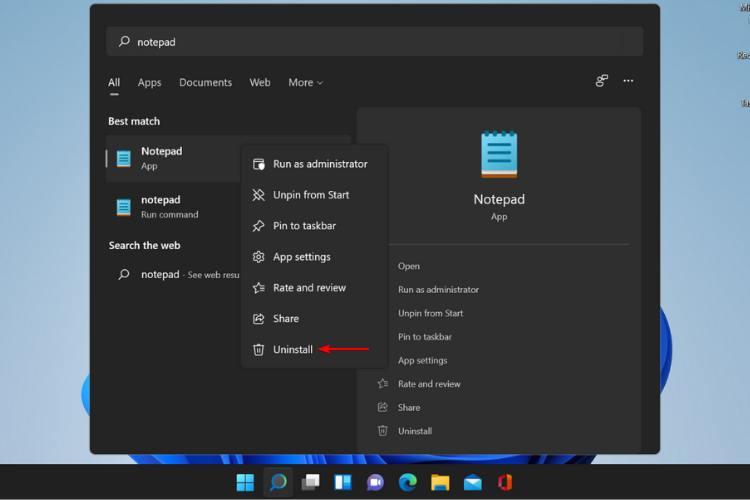
2. 使用设置
- 单击开始并选择设置。
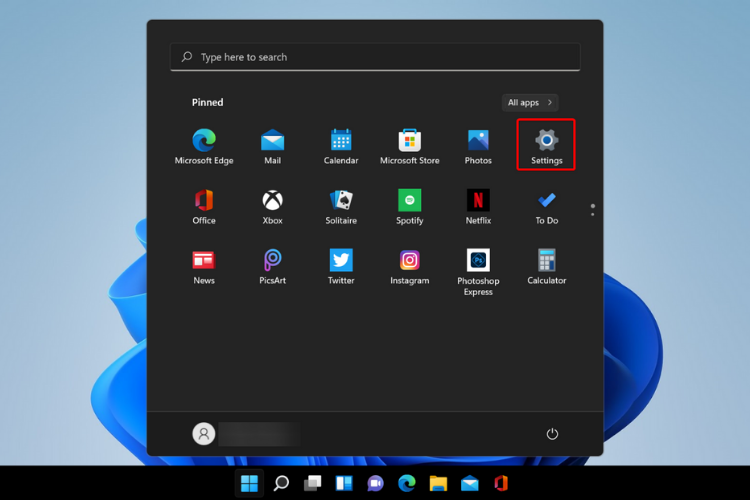
- 单击应用程序。
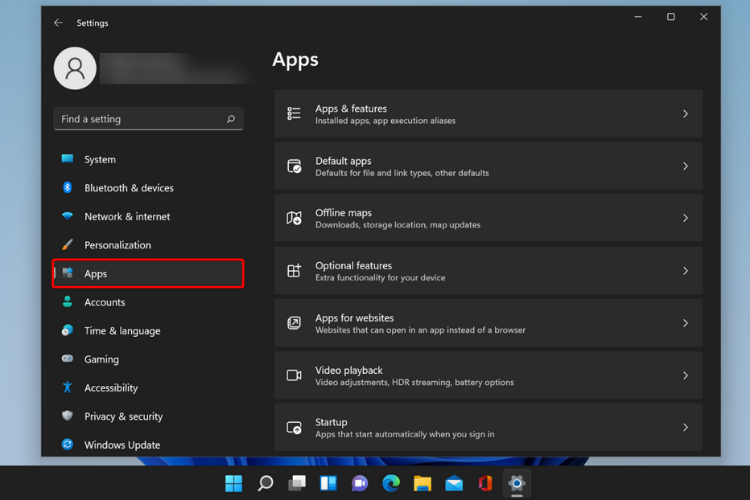
- 从右侧窗格中选择应用程序和功能选项。
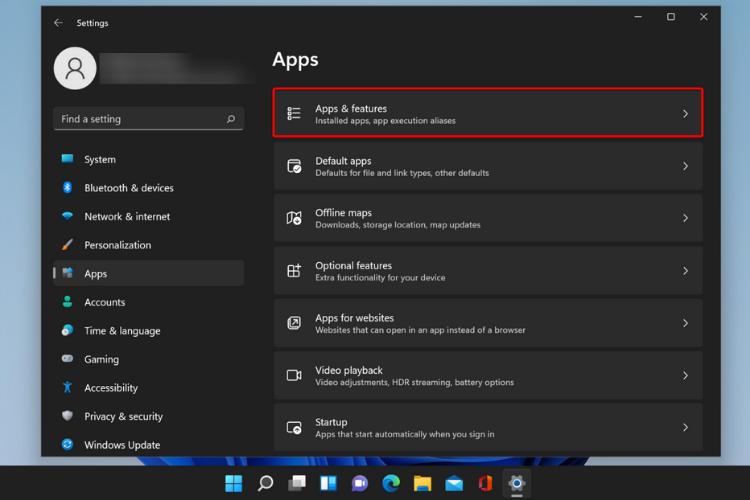
- 选择要删除的应用程序,单击它旁边的三个点,然后选择卸载。
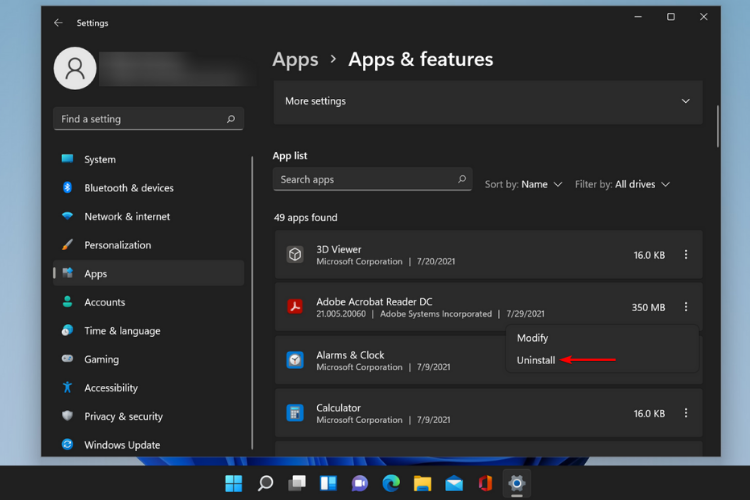
3. 使用控制面板
3.1. 从开始打开控制面板
- 单击开始,输入 控制面板 并启动它。
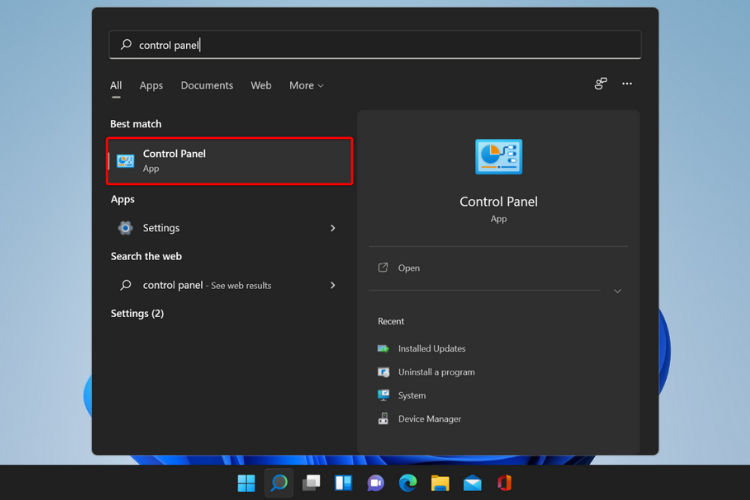
- 转到 程序。
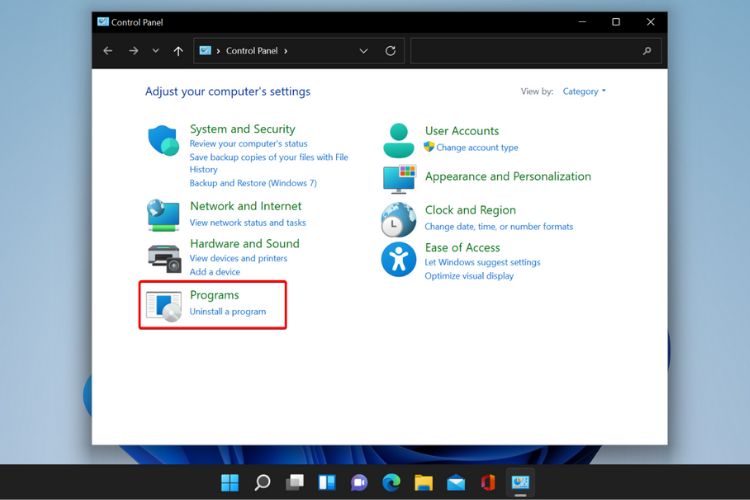
- 在程序和功能下,单击卸载程序。
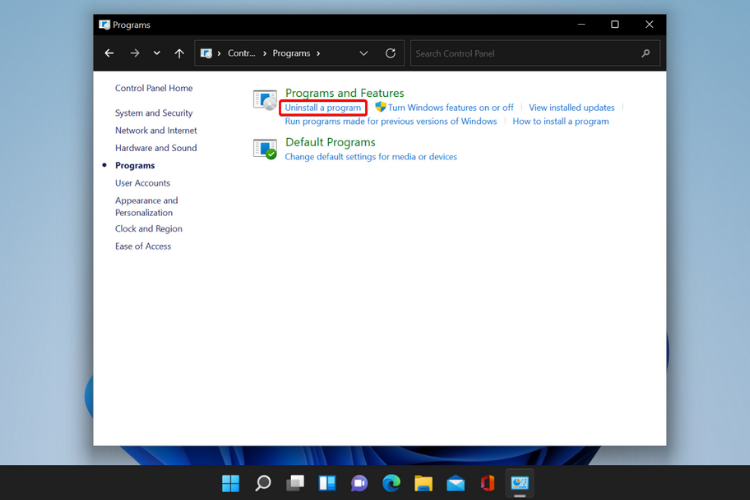
- 右键单击要删除的程序,然后选择卸载。
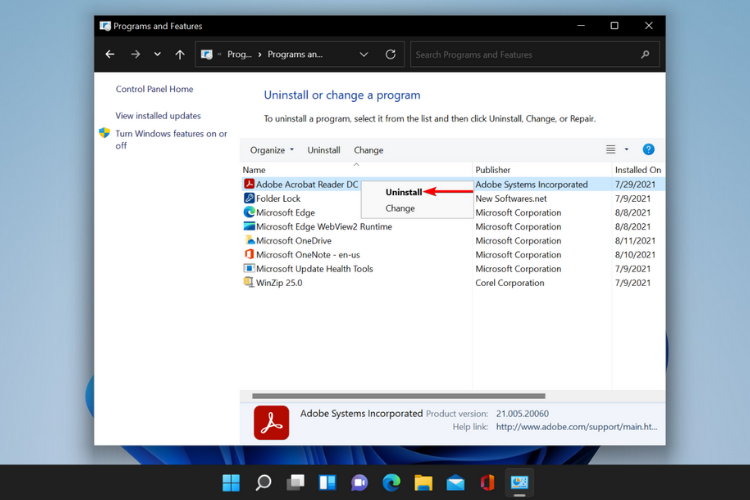
3.2. 使用运行框打开控制面板
- 按Windows+R键打开运行框。
- 输入appwiz.cpl并单击OK。
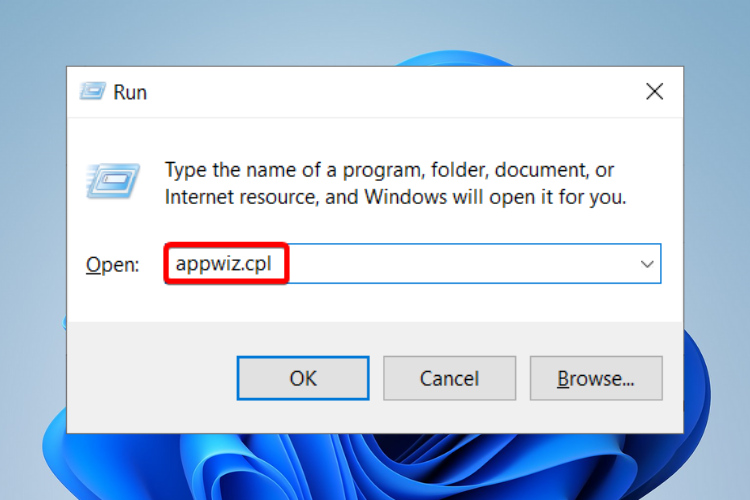
- 与之前的解决方案一样,转到要删除的程序,右键单击它并选择Unistall。
4. 使用 Power Shell
- 单击“搜索”图标,键入power shell,然后单击“以管理员身份运行”以启动它。
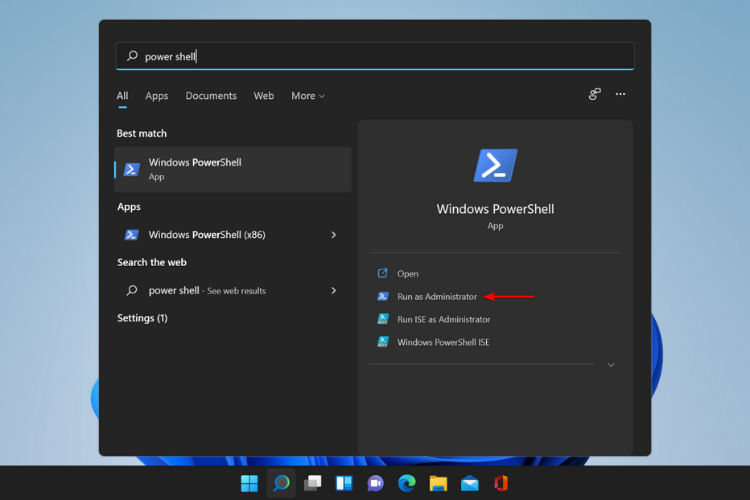
- 输入以下命令行一次删除所有应用程序:
Get-AppxPackage -AllUsers | Remove-AppxPackage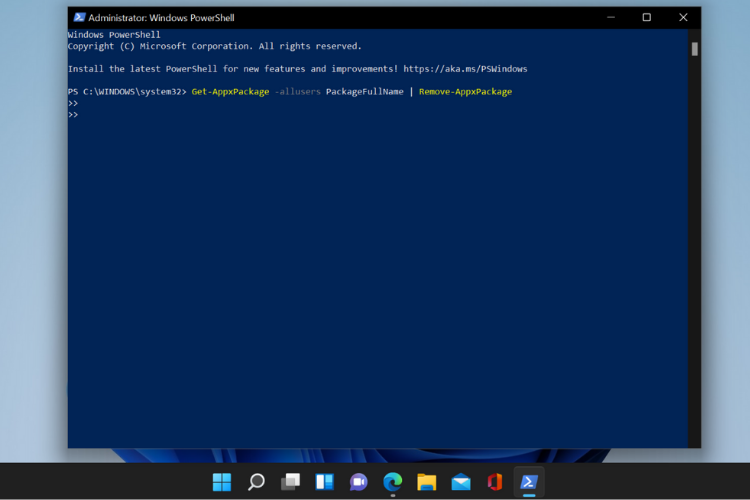
- 等待该过程完成并重新启动您的 PC。
使用此命令将立即删除所有 Windows 默认应用程序。仅当您确定不需要任何操作系统的默认应用程序时才执行此操作。
了解如何从单个用户帐户中删除应用程序,但请记住,您还可以从所有用户中删除某个应用程序,或者根据需要重新安装 Windows 内置应用程序。
如何让我的电脑更快?
卸载程序是提高 PC 速度的最佳方法之一,但保持更新也很重要。定期验证您的操作系统是否有任何可用更新并安装所有更新。
您还应该升级或限制您的 RAM 使用量。重要的是要知道您拥有的 RAM 越多,您的计算机可以同时执行的进程就越多。
尝试关闭浏览器上不使用的选项卡,并从计算机中删除不需要的大文件,例如视频或照片。
更重要的是,使用上述任何选项删除应用程序实际上并不能确保完全卸载,因为程序可能会留下旧的注册表项和残留文件,这会使您的 PC 工作更加困难。
为避免这种情况发生并确保清除计算机中不需要的应用程序,我们建议您使用IOBit。
这个第三方程序是计算机健康和删除解决方案的专家,可以删除所有垃圾文件,让您拥有更干净、更快的 PC。
 Win 11系统之家
Win 11系统之家
